Page 1
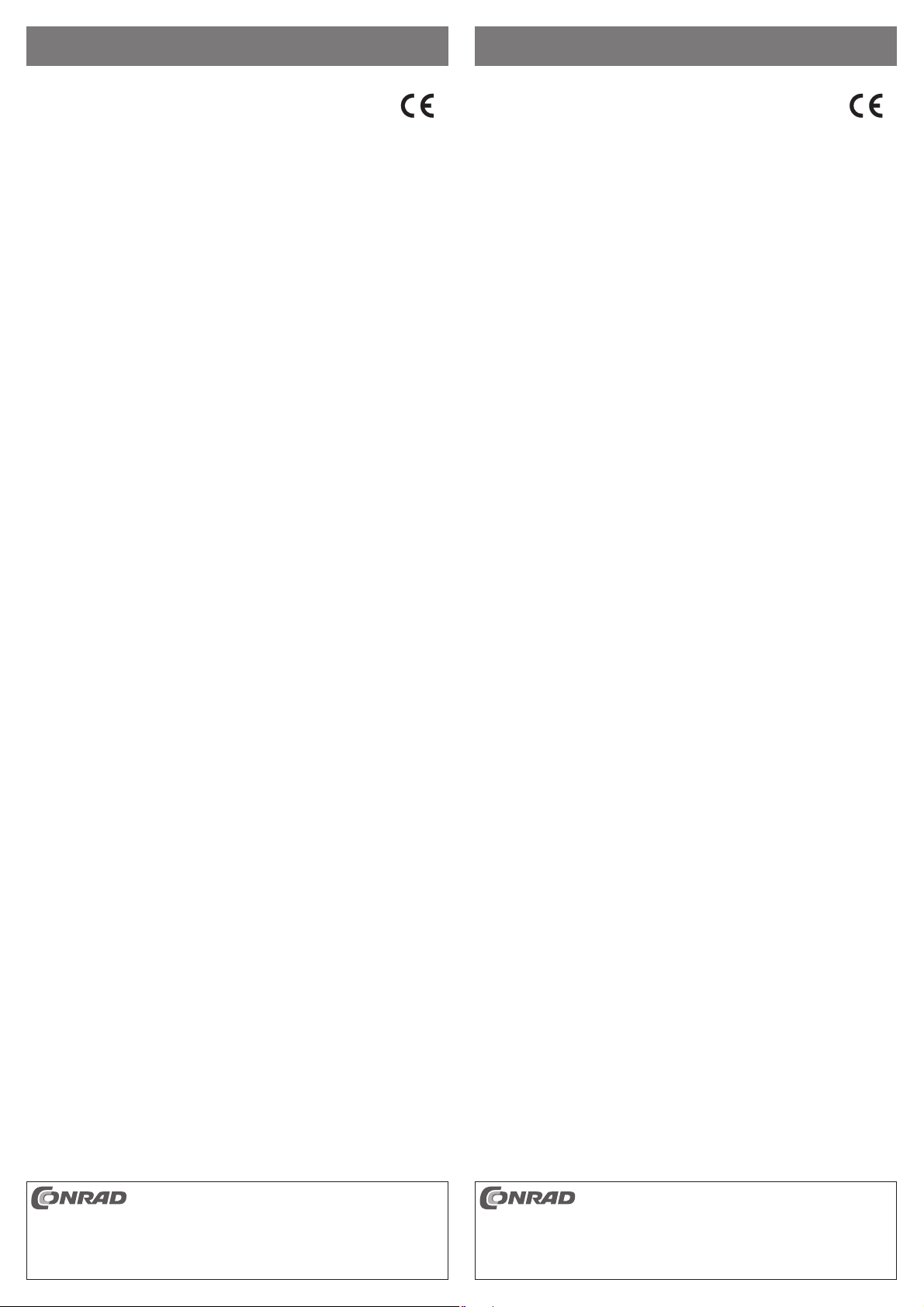
WICHTIGER HINWEIS www.conrad.com
IMPORTANT NOTE www.conrad.com
IR-LAN-Farbkamera IP66
Version 05/12
Best.-Nr. 75 41 34
Sehr geehrte Kundin, sehr geehrter Kunde,
bitte beachten Sie folgende Hinweise bezüglich des Zugriffs auf die Kamera, wenn diese in
einem Netzwerk mit Internetzugriff betrieben wird bzw. wenn Sie von einem anderen Internetanschluss oder einem mobilen Gerät (Smartphone) auf die Kamera zugreifen wollen.
Um die Kamera zusätzlich abzusichern, gehen Sie wie folgt vor:
• Führen Sie die Installation durch, wie in der Kurzanleitung im Kapitel „Inbetriebnahme,
Anschluss über RJ45“ beschrieben.
• Bevor Sie jedoch bei „Schritt 1“ fortfahren, öffnen Sie zuerst das Programm „Search Tool“,
indem Sie auf die Lupe in der Software klicken.
• Klicken Sie nun auf „Search“. Nach kurzer Zeit sollte nun die Kamera in der „Device List“
angezeigt werden.
• Klicken Sie mit der Maus auf die gewünschte Kamera, so dass die entsprechende Zeile
markiert ist.
• Geben Sie nun eine „User ID“ und ein „User Password“ in die beiden dafür vorgesehenen
Felder ein.
Die „User ID“ und das „User Password“ können von Ihnen frei gewählt werden.
☞
Sie dienen als zusätzliche Sicherheit, um die Kamera vor unautorisiertem Zugriff zu
schützen.
Wenn Sie die „User ID“ und das „User Password“ nicht setzen, kann jeder, der über
die „Device ID“ und das „Device Password“ verfügt, auf die Kamera zugreifen.
Sie müssen die „User ID“ und das „User Password“ nur bei der Erstkonfi guration
oder nach einem Reset der Kamera mit Hilfe des „Search Tool“ setzen. Die Daten
werden in der Kamera gespeichert.
Selbstverständlich können Sie hier auch gleich noch alle anderen gewünschten Einstellun-
gen (z.B. feste IP-Adresse, Video-Aufl ösung, Kompressionsrate, usw.) anpassen.
• Speichern Sie die Einstellungen, indem Sie auf „Save“ klicken und die anschließende
Meldung bestätigen.
• Schließen Sie das Fenster mit „Close“ und fahren Sie nun beim „Schritt 1“ der Kurzanleitung
fort.
• Beim „Schritt 3“ geben Sie zusätzlich zur „Device ID“ und dem „Device Password“ die zuvor
gewählte „User ID“ und das „User Password“ mit an.
Wird dies nicht gemacht, erhalten Sie keinen Zugriff auf die Kamera und es
☞
• Schließen Sie die Konfi guration wie in der Kurzanleitung beschrieben ab.
Möchten Sie nun von einem anderen Computer, der an einem anderen Internetanschluss
betrieben wird, auf die Kamera zugreifen, beachten Sie folgende Schritte:
• Installieren Sie wie in der Kurzanleitung beschrieben auf betreffenden Computer ebenfalls
• Führen Sie die Konfi guration bis „Schritt 2“ durch.
• Beim „Schritt 3“ geben Sie wieder zusätzlich zur „Device ID“ und dem „Device Password“
• Schließen Sie die Installation wie beschrieben ab.
• Nach der Installation können Sie über das Internet genauso auf die Kamera zugreifen, wie
Um auf die Kamera mit einem Smartphone zugreifen zu können, beachten Sie folgende
Informationen:
• Hier ist es ebenfalls notwendig, bei der Installation die gewählte „User ID“, sowie das „User
• Ansonsten verläuft die Installation bzw. die Benutzung wie in der englischen Herstelleran-
erscheint kein Bild in der Software!
die beiliegende Software.
die zuvor gewählte „User ID“ und das „User Password“ mit an.
wenn sich der PC im gleichen Netzwerk befi ndet.
Password“ anzugeben.
leitung ab Seite 22 beschrieben.
IR LAN Colour Camera IP66
Version 05/12
Item no. 75 41 34
Dear customer
Please note the following instructions about the access on the camera, when used in a network
with internet access resp. when you want to access the camera with another internet connection or mobile device (smartphone).
To additionally protect the camera, proceed as follows:
• Perform the installation, as described in the Quick Guide in the Chapter “Initial Operation,
Connection via RJ45“.
• However, before you start “Step1“, fi rst open the program “Search Tool“, by clicking on the
magnifying glass in the software.
• Now click on ”Search“. After a short period the camera should be displayed in the “Device
List“.
• Click with the mouse on the desired camera, so that the appropriate line is marked.
• Now enter a ”User ID“ and “User Password“ in both fi elds provided
The “User ID“ and “User Password“ can be freely selected.
☞
They serve as additional safety, to protect the camera from unauthorised access.
When you do not set the “User ID“ and “User Password“ anyone who has the
“Device ID“ and “Device Password“ can access the camera.
You only need to set the “User ID“ and “User Password“ at the fi rst confi guration
or after resetting the camera using the “Search Tool“. The data will be stored in the
camera.
Of course, at the same time you can modify all the other desired settings (e.g. permanent IP
address, video resolution, compression rate, etc).
• Store the settings by clicking on “Save“ and confi rm the following message.
• Close the window with “Close“ and now continue with “Step1“ from the Quick Guide.
• When reaching “Step 3“ also enter in addition the “Device ID“ and “Device Password“
selected above “User ID“ and “User Password“.
If you fail to do so, you cannot gain access to the camera and no picture will be
☞
• Close the confi guration as described in the Quick Guide.
Please follow the next steps when you want to access the camera from another computer,
which is used with another internet connection:
• Also install the enclosed software on the relevant computers as described in the Quick Guide.
• Perform the confi guration until “Step 2“.
• When you reach “Step 3“ once again also enter the “Device ID“ and “Device Password“
• Close the installation as described.
• After the installation you can access the camera via internet, as you would do if the PC was
Please read the following information, to gain access to the camera with a Smartphone:
• When installing, you now need to enter the selected “User ID“, as well as the “User Pass-
• Otherwise the installation resp. the use will proceed as described in the Manuafacturer Guide
Thank you!
Your Conrad team
displayed in the software!
selected above “User ID“ and “User Password“.
in the same network.
word“.
page 22.
Vielen Dank!
Ihr CONRAD-Team
Dieser Wichtige Hinweis ist eine Publikation der Conrad Electronic SE, Klaus-Conrad-Str. 1, D-92240
Alle Rechte einschließlich Übersetzung vorbehalten. Reproduktionen jeder Art, z. B. Fotokopie, Mik-
Diese Bedienungsanleitung entspricht dem technischen Stand bei Drucklegung. Änderung in Technik
© Copyright 2012 by Conrad Electronic SE.
Hirschau (www.conrad.com).
roverfi lmung, oder die Erfassung in elektronischen Datenverarbeitungsanlagen, bedürfen der schriftli-
chen Genehmigung des Herausgebers. Nachdruck, auch auszugsweise, verboten.
und Ausstattung vorbehalten.
This important note is a publication by Conrad Electronic SE, Klaus-Conrad-Str. 1, D-92240 Hirschau
All rights including translation reserved. Reproduction by any method, e.g. photocopy, microfi lming,
These operating instructions represent the technical status at the time of printing. Changes in
© Copyright 2012 by Conrad Electronic SE.
(www.conrad.com).
or the capture in electronic data processing systems require the prior written approval by the editor.
Reprinting, also in part, is prohibited.
technology and equipment reserved.
Page 2
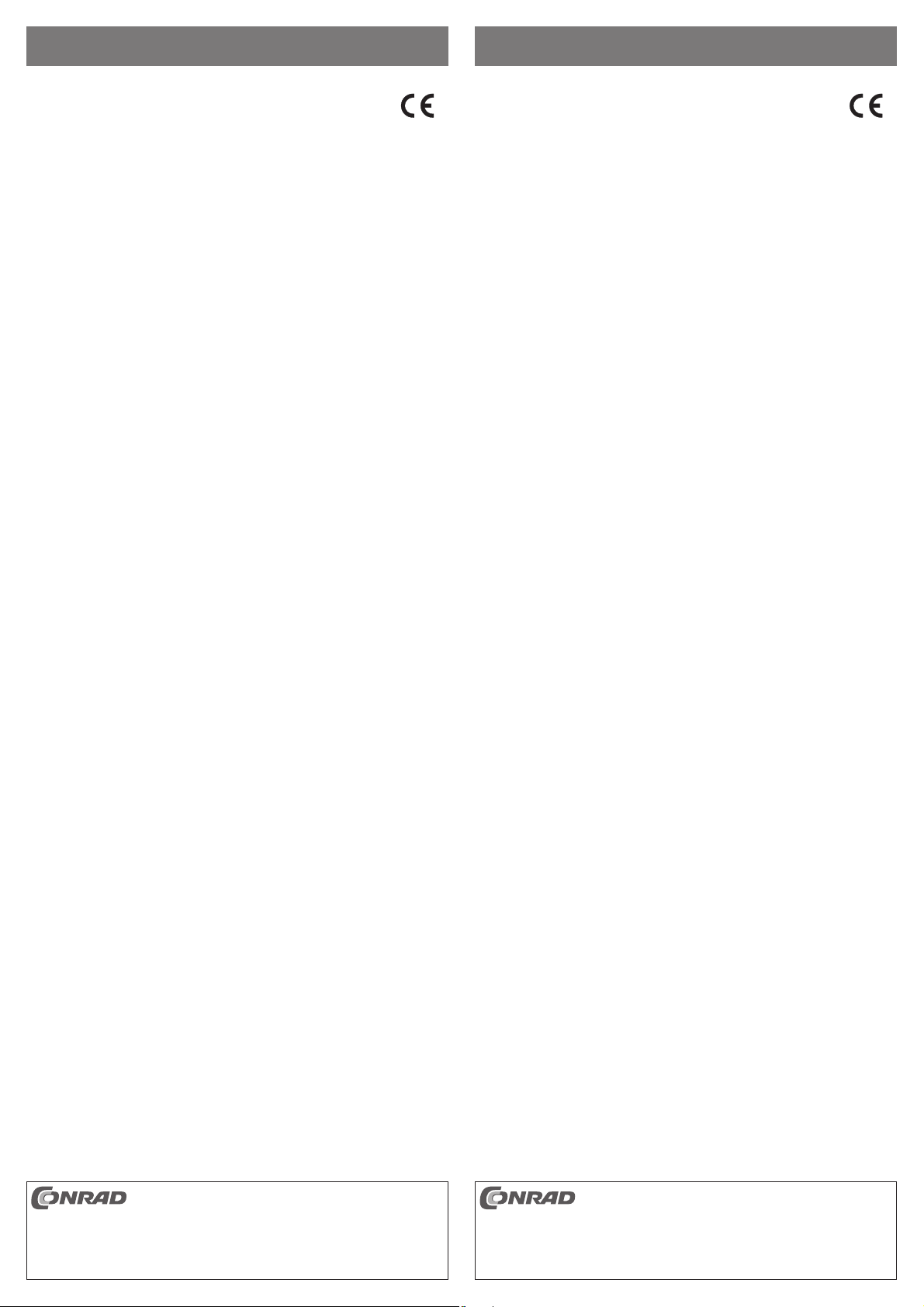
REMARQUE IMPORTANTE www.conrad.com
BELANGRIJKE AANWIJZING www.conrad.com
Caméra couleur à infrarouge
Version 05/12
LAN IP66
N° de commande 75 41 34
Chère cliente, cher client,
Veuillez tenir compte des informations suivantes relatives à l’accès à la caméra lorsqu’elle est
utilisée dans un réseau accessible via Internet, ou lorsque vous voulez y accéder à partir d’une
autre connexion Internet ou d’un téléphone mobile (smartphone).
Pour mieux protéger la caméra, procédez comme suit :
• Procédez à l’installation comme décrit dans la notice succincte dans le chapitre « Mise en
service, connexion via le port RJ45 ».
• Cependant, avant de commencer « l’étape 1 », lancez d’abord le programme de recherche
« Search Tool », en cliquant sur la loupe dans le logiciel.
• Cliquez ensuite sur le bouton de recherche « Search ». Après un temps bref, la caméra
devrait maintenant apparaître dans la liste des périphériques « Device List ».
• Cliquez sur la caméra de votre choix pour marquer la ligne correspondante.
• Entrez ensuite un identifi ant d’utilisateur « User ID » et un mot de passe « User Password »
dans les deux champs prévus à cet effet.
L’’identifi ant d’utilisateur « User ID » et le mot de passe « User Password » peuvent
☞
Ils constituent une sécurité supplémentaire pour protéger la caméra contre tout
Si vous omettez de défi nir un identifi ant d’utilisateur « User ID» et un mot de passe
Vous devrez uniquement défi nir l’identifi ant d’utilisateur « User ID » et le mot de
Il est bien entendu également possible d’effectuer d’autres réglages ici (par ex. une adresse
• Sauvegardez les réglages en appuyant sur le bouton d’enregistrement « Save », puis confi r-
• Fermez la fenêtre en cliquant sur le bouton « Close », puis continuer sur « l’étape 1 » de la
• À « l’étape 3 », entrez, en plus de l’identifi ant du périphérique « Device ID » et du mot de
☞
• Terminez la confi guration comme expliquée dans la notice succincte.
Si vous voulez maintenant accéder à la caméra à partir d’un autre ordinateur en utilisant
une connexion Internet distincte, procédez comme suit :
• Installez également le logiciel fourni sur l’ordinateur souhaité comme décrit dans la notice
• Commencez la confi guration à « l’étape 2 ».
• À « l’étape 3 », entrez, en plus de l’identifi ant du périphérique « Device ID » et du mot de
• Terminez l’installation comme décrit.
• Après l’installation, vous pouvez accéder à la caméra via Internet comme si cet ordinateur se
être défi nis selon votre choix.
accès non autorisé.
« User Password », toute personne connaissant l’identifi ant du périphérique
« Device ID » et le mot de passe de celui-ci « Device Password » pourra accéder
à la caméra.
passe « User Password » lors de la première confi guration ou après une réinitiali-
sation de la caméra à l’aide de l’outil de recherche « Search Tool ». Les données
seront mémorisées dans la caméra.
IP fi xe, la résolution vidéo, le taux de compression, etc.).
mez le message suivant.
notice succincte.
passe « Device Password », l’identifi ant d’utilisateur défi ni « User ID » ainsi que le mot de
passe correspondant « User Password ».
Sinon vous ne pourrez pas avoir accès à la caméra et aucune image ne s’affi chera
dans le logiciel !
succincte.
passe « Device Password », l’identifi ant d’utilisateur défi ni « User ID ainsi que le mot de
passe correspondant « User Password ».
trouvait dans le même réseau.
IR-LAN-kleurencamera IP66
Versie 05/12
Bestelnr. 75 41 34
Geachte klant,
Neem de volgende aanwijzingen betreffende de toegang tot de camera in acht, wanneer deze
in een netwerk met internettoegang wordt gebruikt resp. wanneer u via een andere internetaansluiting of een mobiel apparaat (smartphone) toegang tot de camera wilt krijgen.
Om de camera extra te beschermen gaat u als volgt te werk:
• Voer de installatie uit, zoals in de korte handleiding beschreven in het hoofdstuk „Ingebruikname, aansluiting via RJ45“.
• Voordat u echter bij „stap 1“ verdergaat, opent u eerst het programma „Search Tool“ door in
de software op het vergrootglas te klikken.
• Klik nu op „Search“. Na korte tijd moet nu de camera in de „Device List“ worden weergegeven.
• Klik met de muis op de gewenste camera, zodat de betreffende regel gemarkeerd is.
• Voer nu een „User ID“ in en een „User Password“ in de beide daarvoor bestemde velden.
Het „User ID“ en het „User Password“ kunnen willekeurig door u worden gekozen.
☞
Zij dienen als extra veiligheid, om de camera te beschermen tegen onbevoegde
toegang.
Wanneer u geen „User ID“ en „User Password“ instelt kan iedereen, die over het
„Device ID“ en het „Device Password“ beschikt, toegang tot de camera verkrijgen.
U moet het „User ID“ en het „User Password“ alleen bij de eerste confi guratie of na
een reset van de camera met behulp van de „Search Tool“ instellen. De gegevens
worden in de camera opgeslagen.
Natuurlijk kunt u hier ook gelijk nog alle andere gewenste instellingen (bijv. vast IP-adres,
videoresolutie, compressiesnelheid) aanpassen.
• Sla de instellingen op door op „Save“ te klikken en de daarop aansluitende melding te bevestigen.
• Sluit het venster af met „Close“ en ga nu verder bij „stap 1“ van de korte handleiding.
• Bij „stap 3“ voert u naast het „Device ID“ en het „Device Password“ het eerder gekozen
„User ID“ en het „User Password“ in.
Wordt dit niet gedaan, dan krijgt u geen toegang tot de camera en er verschijnt geen
☞
Sluit de confi guratie af zoals in de korte handleiding wordt beschreven.
Wilt u nu vanaf een andere computer, die op een andere internetaansluiting wordt gebruikt,
toegang tot de camera krijgen, neem dan de volgende stappen in acht:
• Installeer op de betreffende computer eveneens, zoals in de korte handleiding beschreven,
• Voer de confi guratie door tot „stap 2“.
• Bij „stap 3“ voert u opnieuw naast het „Device ID“ en het „Device Password“ het eerder
• Sluit de installatie zoals beschreven af.
• Na de installatie kunt u via het internet net zo toegang tot de camera krijgen, alsof de pc zich
Om via een smartphone toegang tot de camera te krijgen dient u de volgende informatie
in acht te nemen:
• Hier is het eveneens noodzakelijk bij de installatie het gekozen „User ID“ alsook het „User
• Verder verloopt de installatie resp. het gebruik zoals beschreven in de Engelse fabrikanten-
beeld in de software!
de meegeleverde software.
gekozen „User ID“ en het „User Password“ in.
in hetzelfde netwerk bevindt.
Password“ aan te geven.
handleiding vanaf pagina 22.
Pour accéder à la caméra à partir d’un téléphone intelligent (smartphone), tenez compte
des informations suivantes :
• Il est également nécessaire ici d’indiquer l’identifi ant d’utilisateur défi ni « User ID », et le mot
de passe correspondant « User Password » au moment de l’installation.
• À cette exception près, l’installation et l’utilisation s’effectuent comme décrit dans le manuel
du fabricant en anglais, à partir de la page 22.
Nous vous remercions !
Votre équipe Conrad
Ce remarque important est une publication de la société Conrad Electronic SE, Klaus-Conrad-Str. 1,
Tous droits réservés, y compris de traduction. Toute reproduction, quelle qu‘elle soit (p. ex. photo-
Ce mode d‘emploi correspond au niveau technique du moment de la mise sous presse. Sous réserve
© Copyright 2012 by Conrad Electronic SE.
D-92240 Hirschau (www.conrad.com).
copie, microfi lm, saisie dans des installations de traitement de données) nécessite une autorisation
écrite de l‘éditeur. Il est interdit de le réimprimer, même par extraits.
de modifi cations techniques et de l‘équipement.
Hartelijk dank!
Uw CONRAD-team
Deze belangrijke aanwijzing is een publicatie van de fi rma Conrad Electronic SE, Klaus-Conrad-Str. 1,
Alle rechten, vertaling inbegrepen, voorbehouden. Reproducties van welke aard dan ook, bijvoorbeeld
Deze gebruiksaanwijzing voldoet aan de technische stand bij het in druk bezorgen. Wijziging van
© Copyright 2012 by Conrad Electronic SE. V1_0512_01/AB
D-92240 Hirschau (www.conrad.com).
fotokopie, microverfi lming of de registratie in elektronische gegevensverwerkingsapparatuur, vereisen
de schriftelijke toestemming van de uitgever. Nadruk, ook van uittreksels, verboden.
techniek en uitrusting voorbehouden.
Page 3
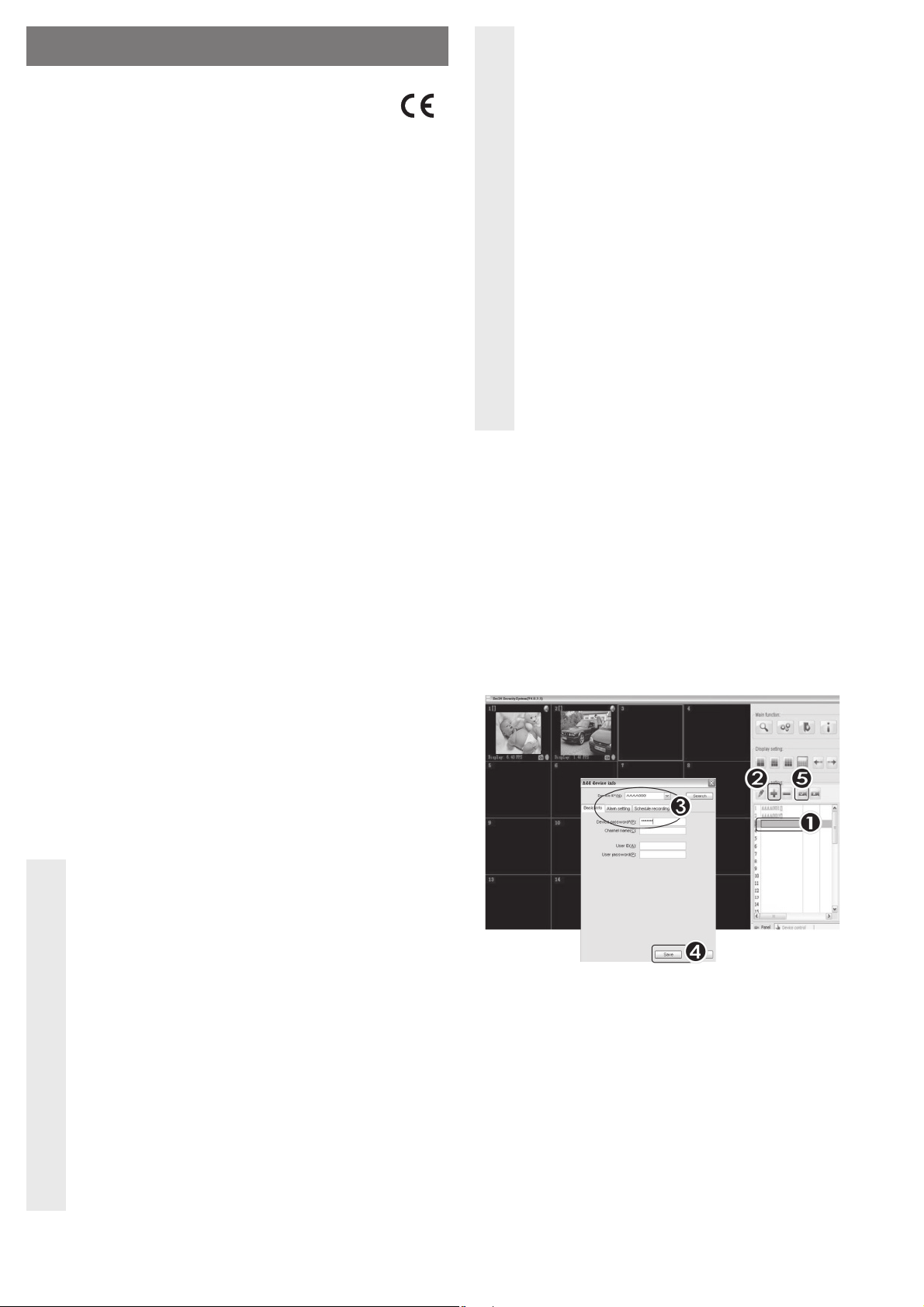
BEDIENUNGSANLEITUNG www.conrad.com
IR-LAN-Farbkamera IP66
Version 12/11
Best.-Nr. 75 41 34
Bestimmungsgemäße Verwendung
Das Produkt dient zur Überwachung z.B. in Hauseingängen, Garagenzufahrten usw. Der
Betrieb erfolgt kabelgebunden über ein 10/100MBit-Netzwerk (RJ45-Buchse). Unter Frontabdeckung sind 10 IR-LEDs angebracht, die zur Beleuchtung bei Dämmerung/Nacht dienen.
Die LAN-Farbkamera ist geschützt nach IP66 und darf im Innen- und Außenbereich verwendet
werden.
Die Stromversorgung der Kamera erfolgt über das mitgelieferte Steckernetzteil. Dieses darf
ausschließlich in trockenen, geschlossenen Innenräumen angeschlossen und betrieben
werden, es darf niemals feucht oder nass werden!
Bitte beachten Sie, dass Sie sich strafbar machen, wenn Sie fremde Personen ohne deren
Wissen und Einverständnis mit dieser Kamera beobachten. Beachten Sie die Bestimmungen
und Vorschriften des Landes, in dem Sie die Kamera einsetzen.
Eine andere Verwendung als zuvor beschrieben, führt zur Beschädigung dieses Produktes,
darüber hinaus ist dies mit Gefahren, wie z.B. Kurzschluss, Brand, elektrischer Schlag etc.,
verbunden. Das gesamte Produkt darf nicht geändert bzw. umgebaut werden!
Die Sicherheitshinweise und technischen Daten sind unbedingt zu beachten!
Dieses Produkt erfüllt die gesetzlichen, nationalen und europäischen Anforderungen. Alle ent-
haltenen Firmennamen und Produktbezeichnungen sind Warenzeichen der jeweiligen Inhaber.
Alle Rechte vorbehalten.
Lieferumfang
• LAN-Farbkamera
• Netzwerkkabel
• Halterung mit Montagematerial
• Steckernetzteil
• Mini-DVD mit Software und einer umfangreichen Bedienungsanleitung in englischer Sprache
(PDF)
• Kurzanleitung
Symbol-Erklärungen
Dieses Symbol wird verwendet, wenn Gefahr für Ihre Gesundheit besteht, z.B.
Ꮨ
☞
durch elektrischen Schlag.
Das Symbol mit dem Ausrufezeichen weist Sie auf besondere Gefahren bei Hand-
habung, Betrieb oder Bedienung hin.
Das „Hand“-Symbol steht für spezielle Tipps und Bedienhinweise.
• Die Kamera darf keinen extremen Temperaturen, direktem Sonnenlicht, intensiver
Ꮨ
• Stellen Sie sicher, dass die Anschlusskabel nicht gequetscht, geknickt oder durch
• Lassen Sie das Verpackungsmaterial nicht achtlos liegen, dieses könnte für
• Gehen Sie vorsichtig mit dem Produkt um, durch Stöße, Schläge oder dem Fall
• Wird die Kamera in Verbindung mit anderen Geräten benutzt (z.B. einem Monitor),
• Es ist anzunehmen, dass ein gefahrloser Betrieb nicht mehr möglich ist, wenn:
- das Gerät sichtbare Beschädigungen aufweist,
- das Gerät nicht mehr arbeitet
- das Gerät längere Zeit unter ungünstigen Verhältnissen gelagert wurde
- schwere Transportbeanspruchungen aufgetreten sind
• In gewerblichen Einrichtungen sind die Unfallverhütungsvorschriften des Ver-
• Trennen Sie die Kamera bei längerer Nichtbenutzung (z.B. Lagerung) von der
• Sollten Sie noch Fragen haben, die in dieser Bedienungsanleitung nicht beantwor-
Vibration oder schwerer mechanischer Beanspruchung ausgesetzt werden.
scharfe Kanten beschädigt werden.
Kinder zu einem gefährlichen Spielzeug werden.
aus bereits geringer Höhe wird es beschädigt.
so müssen die Bedienungsanleitungen und Sicherheitshinweise dieser Geräte
ebenfalls unbedingt beachtet werden.
bandes der gewerblichen Berufsgenossenschaften für elektrische Anlagen und
Betriebsmittel zu beachten.
Stromversorgung.
tet werden, so wenden Sie sich bitte an uns oder an einen anderen Fachmann.
Inbetriebnahme, Anschluss über RJ45
• Verbinden Sie die RJ45-Buchse der Kamera mit einem 1:1-verbundenen Netzwerkkabel mit
Ihrem Netzwerk, z.B. einem Netzwerk-Switch.
• Verbinden Sie die Niederspannungsbuchse der Kamera mit dem entsprechenden Rundstecker des mitgelieferten Steckernetzteils. Stecken Sie dann das Steckernetzteil in eine
Netzsteckdose, die Power-LED auf der Vorderseite der Kamera leuchtet auf.
• Legen Sie die mitgelieferte Mini-DVD in das entsprechende Laufwerk Ihres Computers ein.
Öffnen Sie das Inhaltsverzeichnis der Mini-DVD und starten Sie das dort befi ndliche Installa-
tionsprogramm.
Folgen Sie allen Anweisungen der Software.
Beachten Sie hierzu auch die englischsprachige Bedienungsanleitung des Herstellers, die
als PDF auf der Mini-DVD vorliegt.
• Starten Sie die gerade installierte Software.
Sicherheitshinweise
Bei Schäden, die durch Nichtbeachten dieser Bedienungsanleitung verur-
sacht werden, erlischt die Gewährleistung/Garantie! Für Folgeschäden über-
Ꮨ
nehmen wir keine Haftung!
Bei Sach- oder Personenschäden, die durch unsachgemäße Handhabung
oder Nichtbeachten der Sicherheitshinweise verursacht werden, übernehmen
wir keine Haftung. In solchen Fällen erlischt die Gewährleistung/Garantie.
• Aus Sicherheits- und Zulassungsgründen (CE) ist das eigenmächtige Umbauen
und/oder Verändern des Produkts nicht gestattet. Zerlegen Sie es niemals.
• Das Produkt ist kein Spielzeug, es gehört nicht in Kinderhände. Betreiben Sie es
außerhalb der Reichweite von Kindern.
• Der Betrieb dieser Kamera ersetzt nicht die persönliche Aufsicht von Kindern oder
Menschen, die besonderer Hilfe bedürfen, sondern dient lediglich der Unterstützung dieser Aufsicht.
• Der Aufbau des Steckernetzteils entspricht der Schutzklasse II. Als Spannungsquelle für das Steckernetzteil darf nur eine ordnungsgemäße Netzsteckdose des
öffentlichen Versorgungsnetzes verwendet werden.
• Die LAN-Farbkamera ist geschützt nach IP66 und darf im Innen- und Außenbereich verwendet werden.
Das mitgelieferte Steckernetzteil darf ausschließlich in trockenen, geschlossenen
Innenräumen angeschlossen und betrieben werden, es darf niemals feucht oder
nass werden! Andernfalls besteht Lebensgefahr durch einen elektrischen Schlag!
• Schritt 1: Wie in der Herstelleranleitung beschrieben, wählen Sie zunächst einen freien Kanal
aus.
• Schritt 2: Klicken Sie auf „+“.
• Schritt 3: Klicken Sie auf „Search“ oder geben Sie die Geräte-ID und das Passwort der Kamera ein. Dieses fi nden Sie auf einem kleinen Aufkleber auf dem Gehäuse der Netzwerk-
buchse der Kamera („Device ID“ und „Password“).
• Schritt 4: Klicken Sie auf „Save“.
• Schritt 5: Klicken Sie auf die oben im Bild markierte Schaltfl äche („Start all Cameras“), um die
Bilddarstellung aller Kameras zu starten.
Beachten Sie:
☞
In Ihrem Netzwerk muss ein DHCP-Server aktiv sein (z.B. der DHCP-Server eines
Routers). Ihr Computer muss so eingerichtet sein, dass er seine IP-Adresse automatisch erhält. Auch die Kamera erhält vom DHCP-Server eine IP-Adresse.
Nach der Installation der Software ist außerdem im Startmenü ein Zusatzprogramm
namens „Search Tool“ vorhanden. Dieses dient dazu, die Kamera in Ihrem Netzwerk
zu fi nden zu konfi gurieren (z.B. feste IP-Adresse, Video-Aufl ösung, Kompressions-
rate usw.).
Page 4
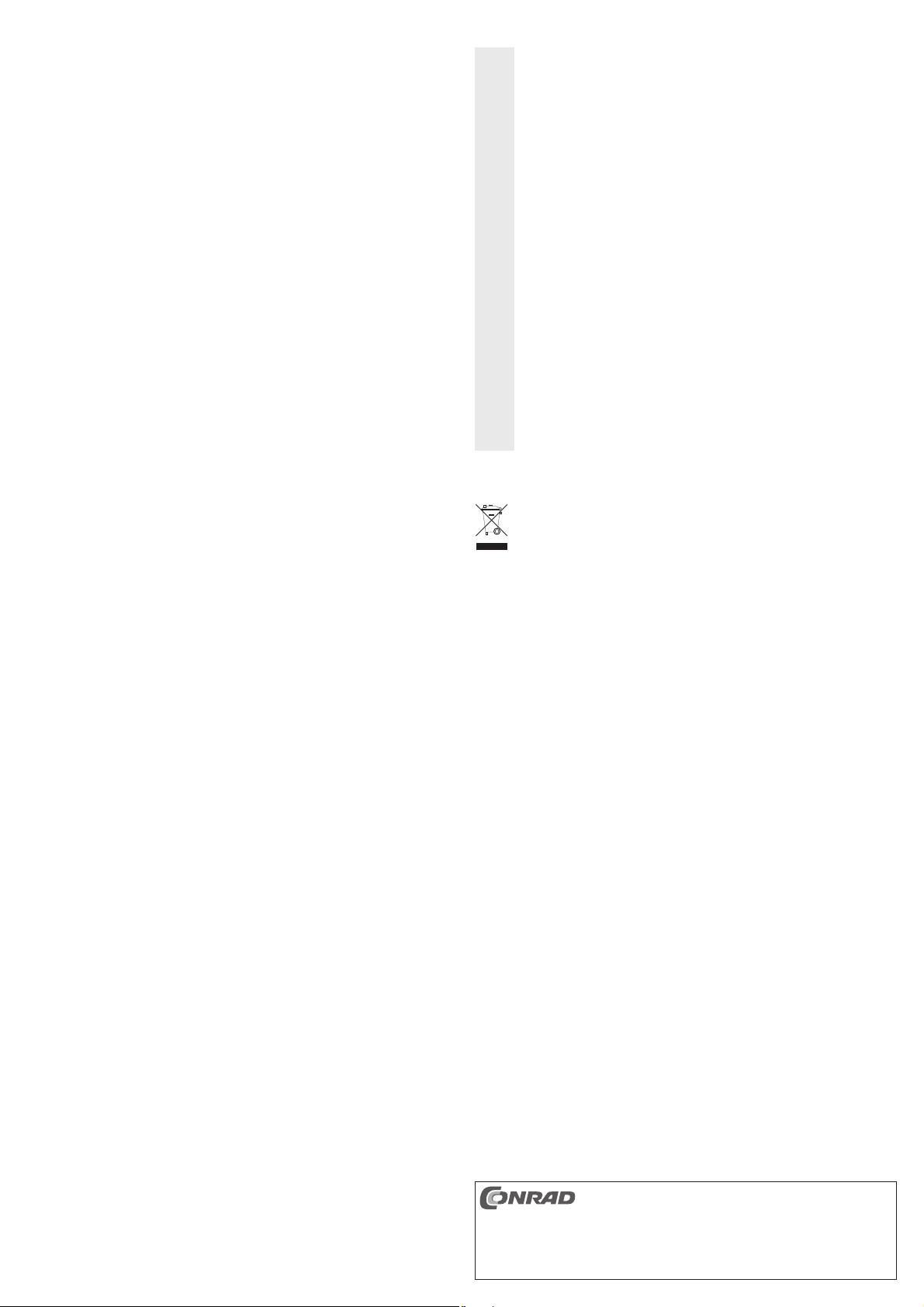
Weiterhin sind möglicherweise Änderungen an den Einstellungen von Antivirus-
☞
Aufgrund der Vielzahl solcher Programme, Programmversionen und auch Betriebs-
• Weitere Informationen zur Software bzw. Kamera fi nden Sie in der englischsprachigen
Zum Betrachten der PDF benötigen Sie ein dazu geeignetes Programm, z.B. den Adobe
oder Firewall-Programmen erforderlich, damit die Software einwandfrei funktioniert.
systeme ist eine genaue Beschreibung der Vorgehensweise hier leider nicht möglich.
Bedienungsanleitung des Herstellers, die als PDF auf der mitgelieferten DVD vorliegt.
Reader, den Sie kostenlos bei www.adobe.com herunterladen können.
Montage
Die Kamera kann nach der erfolgreichen Inbetriebnahme an der gewünschten Stelle über die
mitgelieferte Halterung befestigt werden. Durch das Stativgewinde an der Kamera lassen sich
auch andere Halterungen verwenden.
Achten Sie beim Bohren bzw. Festschrauben darauf, dass keine Kabel oder Leitun-
Die Kabellänge zwischen Kamera und Router bzw. Netzwerk-Switch kann bis zu 100 m
betragen.
Die Kamera entspricht der IP66 und darf deshalb im ungeschützten Außenbereich montiert
und betrieben werden.
Ꮨ
Schützen Sie die beiden Anschlussbuchsen (Rundbuchse für Spannungs-/Strom-
Montieren Sie die Kamera niemals in oder unter Wasser, dadurch wird sie beschä-
☞
gen beschädigt werden!
Das Steckernetzteil dagegen darf ausschließlich in trockenen, geschlossenen
Innenräumen angesteckt und betrieben werden, es darf niemals feucht oder nass
werden! Andernfalls besteht Lebensgefahr durch einen elektrischen Schlag!
versorgung und die RJ45-Buchse) ebenfalls vor Feuchtigkeit und Nässe, da es
sonst zu Korrosion kommt.
digt!
Wir empfehlen Ihnen, die Kamera z.B. unter einem Dachvorsprung zu montieren,
um die Frontseite mit dem Objektiv vor Niederschlag zu schützen, da es sonst durch
die Regentropfen zu einem unscharfen Bild kommt.
Handhabung
• Beachten Sie die Sicherheitshinweise dieser Bedienungsanleitung und alle ande-
Ꮨ
• Der Betrieb der Kamera ist im Innen- oder Außenbereich möglich.
Das Steckernetzteil darf jedoch nur in trockenen, geschlossenen Innenräumen an-
• Verwenden Sie das Produkt niemals gleich dann, wenn es von einem kalten in
Lassen Sie das Produkt zuerst auf Zimmertemperatur kommen, bevor Sie es
• Eine Wartung oder Reparatur darf nur durch eine Fachwerkstatt durchgeführt
• Wenn das Produkt längere Zeit nicht in Betrieb genommen wird (z.B. bei
• Vermeiden Sie folgende widrige Umgebungsbedingungen am Aufstellungsort oder
- Nässe oder zu hohe Luftfeuchtigkeit
- Extreme Kälte oder Hitze
- Staub oder brennbare Gase, Dämpfe oder Lösungsmittel
- starke Vibrationen
- starke Magnetfelder, wie in der Nähe von Maschinen/Lautsprechern
ren Informationen zu Montage und Betrieb.
gesteckt und betrieben werden, es darf nicht feucht oder nass werden! Andernfalls
besteht Lebensgefahr durch einen elektrischen Schlag!
einen warmen Raum gebracht wird. Das dabei entstehende Kondenswasser kann
unter Umständen das Produkt zerstören, außerdem besteht beim Steckernetzteil
die Gefahr eines lebensgefährlichen elektrischen Schlages!
verwenden. Dies kann u.U. mehrere Stunden dauern.
werden.
Lagerung), so ziehen Sie das Steckernetzteil aus der Netzsteckdose.
beim Transport:
Entsorgung
Elektrische und elektronische Produkte dürfen nicht in den Hausmüll!
Entsorgen Sie das Produkt am Ende seiner Lebensdauer gemäß den geltenden
gesetzlichen Bestimmungen.
Tipps & Hinweise
• Wenn Sie für Ihr Netzwerk einen eigenen Netzwerk- oder Systemadministrator haben (etwa
in einer größeren Firma), so lassen Sie IHN Anschluss und Verkabelung übernehmen, schließen Sie die Kamera nicht selbst an!
• Das Twisted-Pair-Kabel zwischen Kamera und Router/Netzwerk-Switch darf maximal je 100 m
lang sein. Verwenden Sie ausschließlich ein 1:1 verbundenes CAT5- oder CAT5e-Kabel.
• Wenn in der Nacht die IR-LEDs aktiviert sind, so zeigt die Kamera das Bild nur noch in
Schwarz/Weiß.
• Für weitere Informationen beachten Sie die umfangreiche englischsprachige Bedienungsanleitung auf der mitgelieferten Mini-DVD (PDF-Format).
Wartung und Reinigung
Das Produkt ist für Sie wartungsfrei, zerlegen Sie es niemals.
Für eine Reinigung genügt ein trockenes, sauberes und weiches Tuch. Reinigen Sie die Linse
sehr vorsichtig, damit keine Kratzspuren auftreten.
Verwenden Sie keine aggressiven Reinigungsmittel, dadurch kommt es zu Verfärbungen des
Gehäuses.
Technische Daten
Kamera:
Bildsensor ..................................... 640 x 480, CMOS, 6,35 mm (1/4“)
Brennweite ....................................3,6 mm
Sichtwinkel ....................................Horizontal 53°, vertikal 40°
LAN ...............................................10/100 MBit
Bildwiederholrate ......................... Ca. max. 15 Bilder/s bei 640 x 480 bzw. 25 Bilder/s bei
320 x 240 (jeweils abhängig von der eingestellten Kompressionsrate, der Anzahl der Kameras im Netzwerk und der
Auslastung im Netzwerk)
IR-LEDs ........................................ 10
IR-Reichweite ............................... Max. ca. 5 m
Schutzgrad ...................................IP66
Montageort ...................................Innen-/Außenbereich
Abmessungen (Ø x L) ...................42 x 93 mm (ohne Halterung)
Gewicht .........................................Ca. 191 g (ohne Halterung)
Steckernetzteil:
Betriebsspannung .........................100 - 240 V/AC, 50/60 Hz
Ausgang .......................................5 V/DC, 1 A
Diese Bedienungsanleitung ist eine Publikation der Conrad Electronic SE, Klaus-Conrad-Str. 1,
Alle Rechte einschließlich Übersetzung vorbehalten. Reproduktionen jeder Art, z. B. Fotokopie, Mik-
Diese Bedienungsanleitung entspricht dem technischen Stand bei Drucklegung. Änderung in Technik
© Copyright 2011 by Conrad Electronic SE.
D-92240 Hirschau (www.conrad.com).
roverfi lmung, oder die Erfassung in elektronischen Datenverarbeitungsanlagen, bedürfen der schriftli-
chen Genehmigung des Herausgebers. Nachdruck, auch auszugsweise, verboten.
und Ausstattung vorbehalten.
Page 5

OPERATING INSTRUCTIONS www.conrad.com
IR LAN Colour Camera IP66
Version 12/11
Item no. 75 41 34
Intended use
The product is used for the surveillance e.g. of entrance areas, driveways and so on. The
operation takes place wired via a 10/100MBit network (RJ45 connector). 10 IR LEDs are
mounted below the front cover which are used for illumination at dusk/night.
The LAN colour camera is protected according to IP66 and it may be used in indoor and
outdoor areas.
The power for the camera is supplied via the wall plug transformer included in the delivery.
The wall plug transformer may only be connected and used in dry, enclosed indoor rooms,
it must not get damp or wet!
Please bear in mind that it is prohibited by law to observe strangers with a camera without
their knowledge and consent. Observe the rules and regulations of the country where you are
using the camera.
Any other use than that described above may damage the product. Moreover, this may give
rise to hazards such as short-circuiting, fi re, electric shock, etc. No part of the product may be
modifi ed or converted!
The safety instructions and technical data must be followed without fail!
This product complies with the applicable national and European requirements. All names of
companies and products are the trademarks of the respective owner. All rights reserved.
Package Contents
• LAN Colour Camera
• Network cable
• Bracket with mounting material
• Wall plug transformer
Mini DVD with software and a detailed operating manual in the English language (PDF format).
•
• Quick guide
• The camera should not be exposed to extreme temperatures, direct sunlight,
Ꮨ
• Make sure that the connection cable is not pinched or damaged by sharp edges.
• Do not leave packing materials unattended. They may become dangerous
• Handle the product with care, it can be damaged by impacts, blows, or accidental
• If the camera is used with other devices (e.g. a monitor), the operating instructions
• A safe operation can no longer be assumed, if:
- the device is visibly damaged,
- the device no longer works
- the device has been stored under adverse conditions.
- it was exposed to heavy loads during transport
• In commercial institutions, the accident prevention regulations of the Employer’s
• Disconnect the power supply from the camera, if it is not to be used for a while (e.g.
• If you have any questions that are not answered in this manual, please contact our
strong vibrations or heavy mechanical stress.
playthings for children.
drops, even from a low height.
and safety notices for these devices must be followed.
Liability Insurance Association for Electrical Systems and Operating Materials
are to be observed.
for storage).
technical service or another specialist.
Getting started, Connection via RJ45
• Connect the camera‘s RJ45 connector to a 1:1 connected network cable and its network, e.g.
a network switch.
• Connect the camera‘s low-voltage socket to the corresponding round plug on the enclosed
wall plug transformer. Insert the wall plug transformer into a mains socket, the power-LED on
the front of the camera lights up.
• Insert the enclosed mini DVD in an appropriate drive on your computer. Open the directory
on the mini DVD and start the installation program located there.
Follow the program’s instructions.
Observe the manufacturer‘s operating instructions in English language located on the mini
DVD (PDF format).
• Start the previously installed software.
Explanation of the Symbols
Ꮨ
☞
This symbol indicates a health hazard, e.g. electric shock.
The exclamation mark indicates specifi c risks associated with handling, function and
use.
The “Hand“ symbol indicates special tips and operating information.
Safety Instructions
The warranty will be void in the event of damage caused by failure to observe
these safety instructions! We do not assume any liability for any consequen-
Ꮨ
tial damage!
We do not assume any liability for material and personal damage caused by
improper use or non-compliance with the safety instructions. In such cases,
the warranty will be null and void.
• The unauthorised conversion and/or modifi cation of the product is not permitted for
safety and approval reasons (CE). Never dismantle the product.
• The product is not a toy and must be kept out of the reach of children. It should be
operated out of the reach of children.
• The use of this camera does not replace the personal supervision of children or
people who require special assistance, but only serves as a support for this supervision.
• The design of the wall plug transformer complies with protection class II. Only connect the wall plug transformer to a standard wall socket connected to the public
supply.
• The LAN colour camera is protected according to IP66 and it may be used in
indoor and outdoor areas.
The wall plug transformer enclosed may only be connected and used in dry indoor
rooms, it must not get damp or wet! Otherwise, there is a risk of a life-threatening
electric shock!
• Step 1: Select a free channel as described in the manufacturer‘s instructions.
• Step 2: Click on “+”.
• Step 3: Click on „search“ or enter the device ID and the password of the camera. You will fi nd
these details on a small sticker on the housing of the camera‘s network connector („device
ID“ and „password“).
• Step 4: Click on “Save”.
• Step 5: Click on the marked button on the top of the picture („Start all Cameras“), in order to
start the image display of all cameras.
Note:
☞
There must be a DHCP server activated in your network (e.g. the DHCP server in a
router). The PC must be confi gured so it assigns an IP address automatically. The
camera is also assigned an IP address by the DHCP server.
After the installation of the software, an additional program named „Search Tool“ is
available in the start menu. It is used to confi gure the camera so that it can be found
in your network (e.g. fi xed IP address, video resolution, compression rate and so on).
Page 6

Furthermore, it may be necessary to make modifi cations to the settings for the anti-
☞
Unfortunately, due to the variety of programs, program versions as well as operating
• Further information on the software and camera can be found in the English operating
To view the PDF you need a suitable program, e.g. Adobe Reader, which can be downloaded
virus or fi rewall programmes before the software will function properly.
systems, an exact description of this procedure is not possible.
manual of the manufacturer available as PDF fi le on the accompanying DVD.
for free at www.adobe.com.
Installation
After successful starting, the camera can be mounted to the desired location using the mounting bracket provided . With the tripod socket on the camera you can also use other mounting
brackets.
Pay attention when drilling and tightening the screws that no cables or pipes are
The cable length between camera and router/network switch can be up to 100 m.
The camera corresponds to IP66 and may be mounted and used in unprotected outdoor areas.
Ꮨ
Protect the two connectors (round socket for voltage/power supply and the RJ45
However, never mount the camera in or under water; this will destroy the device.
☞
damaged!
However, the wall plug transformer enclosed may only be connected and
used in dry indoor rooms, it must not get damp or wet! Otherwise, there is a risk of
a life-threatening electric shock!
connector) from humidity and moisture too, otherwise there is a risk of corrosion.
We recommend that you to mount the camera under a roof projection in order to
protect the camera‘s front side with the lens from precipitation, otherwise the image
will be blurred because of the raindrops.
Tips & Notes
• If there is a network or system administrator for your network (as will probably be the case in
a larger company), please let this person assume the responsibility for connection and wiring.
Do not connect the camera yourself!
• The maximum length for the Twisted-Pair cable between the camera and router/network
switch is 100 m. Only use 1:1 connected CAT5 or CAT5e cables.
• When the IR LEDs are activated at night, the camera only displays a black and white image.
• For further information please consult the English operating manual on the accompanying
mini DVD (PDF format).
Maintenance and Cleaning
The product does not require any maintenance and should never be disassembled for any
reason.
For cleaning, a dry, clean, soft cloth is suffi cient. Clean the lens very carefully to avoid scratch
marks.
Do not use aggressive detergents as these might cause discoloration of the casing.
Handling
• Follow the safety instructions in this operating manual and all other information on
Ꮨ
• Operating the camera is possible indoors and outdoors.
However, the wall plug transformer may only be used in dry, enclosed, indoor
• Never use the product immediately after it has been taken from a cold room to
Wait until the product has reached room temperature before you use it. This may
• Any maintenance or repair work may only be performed by an authorised repair
• If the product is not to be used for some time (e.g. during storage), unplug the wall
• Avoid the following adverse conditions at the installation location and during trans-
- Excessive humidity or damp
- Extreme cold or heat
- Dust or fl ammable gases, fumes or solvents
- Strong vibrations
- Strong magnetic fi elds such as those found in the vicinity of machinery or loud-
installation and operation.
areas, it must not get damp or wet! Otherwise, there is a risk of a life-threatening
electric shock!
a warm one. The condensation that forms might destroy the product. Moreover,
there is danger of an electric shock from the wall plug transformer!
take several hours.
shop.
plug transformer.
portation:
speakers
Disposal
Electrical and electronic products do not belong in household waste!
Please dispose of the product, when it is no longer of use, according to the current
statutory requirements.
Technical Data
Camera:
Image sensor ................................ 640 x 480, CMOS, 6.35 mm (1/4”)
Focal length ..................................3.6 mm
Viewing angle ............................... 53° horizontal , 40° vertical
LAN ...............................................10/100 Mbit
Image refresh rate ....................... Max. 15 pictures with 640 x 480, or 25 pictures with
320 x 240 (depending on the preset compression rate, the
number of cameras in the network and the utilization ratio
in the network).
IR-LEDs ........................................ 10
IR range ........................................ Max. approx. 5 m
Protection class ............................ IP66
Installation location .......................Indoors and outdoors
Dimensions (W x L) ...................... 42 x 93 mm (without bracket)
Weight ..........................................Ca. 191 g (without bracket)
Wall plug transformer:
Operating voltage ......................... 100 - 240 V AC, 50-60 Hz
Output ........................................... 5 V/DC, 1 A
These operating instructions are a publication by Conrad Electronic SE, Klaus-Conrad-Str. 1,
All rights including translation reserved. Reproduction by any method, e.g. photocopy, microfi lming,
These operating instructions represent the technical status at the time of printing. Changes in
© Copyright 2011 by Conrad Electronic SE.
D-92240 Hirschau (www.conrad.com).
or the capture in electronic data processing systems require the prior written approval by the editor.
Reprinting, also in part, is prohibited.
technology and equipment reserved.
Page 7

MODE D’EMPLOI www.conrad.com
Caméra couleur à infrarouge
Version 12/11
LAN IP66
N° de commande 75 41 34
Utilisation Conforme
Le produit sert à la surveillance par ex. dans les entrées, les accès de garage, etc. Il fonctionne
avec un réseau fi laire câblé 10/100 Mbps (câble RJ45). Sous le couvercle de la façade, il y a
10 LED-IR qui servent d‘éclairage au crépuscule/ la nuit.
La caméra couleur LAN répond aux normes IP66 et elle peut être utilisée à la fois à l’intérieur
et à l’extérieur.
L’alimentation électrique de la caméra est assurée par le bloc d’alimentation fourni. Ce dernier
doit être branché et fonctionner uniquement dans des locaux secs et fermés ; il ne doit jamais
être humide ou mouillé !
Veuillez tenir compte du fait qu’il est interdit par la loi d’observer des tierces personnes avec
une caméra à leur insu et sans leur accord. Respectez les dispositions et directives du pays
dans lequel vous installez la caméra.
Toute utilisation autre que celle décrite précédemment peut endommager l’appareil. De plus,
elle s’accompagne de dangers tels que court-circuit, incendie, électrocution, etc. Aucun composant du produit ne doit être modifi é ou transformé !
Il est impératif de respecter les consignes de sécurité !
Cet appareil satisfait aux prescriptions légales nationales et européennes. Tous les noms d’en-
treprises et les appellations d’appareils fi gurant dans ce mode d’emploi sont des marques
déposées de leurs propriétaires respectifs. Tous droits réservés.
Contenu de la livraison
• Caméra couleur LAN (fi laire)
• Câble réseau
• Support avec matériel de montage
• Bloc d’alimentation
• Mini DVD avec logiciel et un manuel complet en anglais (PDF)
• Guide rapide
Explication des symboles
Ce symbole est utilisé afi n de signaler un danger pour votre santé, par ex., par une
Ꮨ
☞
décharge électrique.
Le symbole avec un point d‘exclamation attire l‘attention sur les risques spécifi ques
lors du maniement, du fonctionnement et de l‘utilisation du produit.
Le symbole de la « main » renvoie aux conseils et aux consignes d’utilisation parti-
culiers.
• N‘exposez pas la caméra à des températures extrêmes, aux rayons directs du
Ꮨ
• Veillez à ce que les câbles de raccordement ne soient ni écrasés, ni endommagés
• Ne laissez pas le matériel d‘emballage sans surveillance, il pourrait constituer un
• Cet appareil doit être manipulé avec précaution ; les coups, les chocs ou une
• Lorsque la caméra est utilisée en même temps que d’autres appareils (un écran
• Le fonctionnement sans risque n’est plus assuré lorsque :
- l’appareil présente des dommages visibles,
- l’appareil ne fonctionne plus
- l’appareil a été conservé pendant une longue durée dans des conditions défa-
- l’appareil a subi des conditions de transport diffi ciles
• Dans les installations industrielles, il convient d‘observer les prescriptions de
• En cas de non-utilisation prolongée (stockage par exemple), débranchez la ca-
• S‘il vous reste encore des questions après la lecture de ce manuel d‘utilisation,
soleil, à de fortes vibrations, à une humidité élevée ou à de fortes sollicitations
mécaniques.
par des bords coupants.
jouet dangereux pour les enfants.
chute, même de faible hauteur, peuvent l‘endommager.
par exemple), il convient de tenir compte également des manuels d’utilisation et
des consignes de sécurité de ces appareils.
vorables
prévention des accidents de la fédération des syndicats professionnels pour les
installations et matériels électriques !
méra de l’alimentation électrique.
veuillez nous contacter ou vous adresser à un spécialiste.
Mise en service, raccordement via RJ45
• Raccordez la prise RJ45 de la caméra au moyen d‘un câble réseau 1:1 relié à votre réseau,
p. ex. un interrupteur réseau.
• Connectez la prise basse tension de la caméra au connecteur rond correspondant du bloc
d‘alimentation fourni. Brancher le bloc d‘alimentation à une prise d‘alimentation, le voyant
d‘alimentation « Power » à l‘avant de la caméra s‘allume.
• Insérez le mini DVD fourni dans le lecteur correspondant de votre ordinateur. Ouvrez le
contenu du mini-DVD et exécutez le programme d‘installation qui s‘y trouve.
Suivez toutes les instructions du logiciel.
Veuillez également consulter les instructions en langue anglaise du fabricant, qui est dispo-
nible en format PDF sur le mini-DVD.
• Démarrez le logiciel qui vient d’être installé.
Consignes de sécurité
Tout dommage résultant d‘un non-respect du présent manuel d‘utilisation en-
traîne l‘annulation de la garantie ! Nous déclinons toute responsabilité pour
Ꮨ
les dommages consécutifs !
De même, nous déclinons toute responsabilité en cas de dommages maté-
riels ou corporels résultant d‘une mauvaise manipulation de l‘appareil ou d‘un
non-respect des consignes de sécurité. Dans de tels cas, la garantie prend fi n.
• Pour des raisons de sécurité et d’homologation (CE), il est interdit de modifi er
la construction ou de transformer l’appareil de son propre gré. Ne le démontez
jamais.
• Cet appareil n’est pas un jouet ; gardez-le hors de la portée des enfants. À utiliser
hors de la portée des enfants.
• L‘utilisation de cette caméra ne remplace pas la surveillance personnelle d‘enfants
ou de personnes qui ont besoin d‘aide ; la caméra fait uniquement offi ce d‘outil
d‘appoint de surveillance.
• La construction de l‘adaptateur secteur est conforme à la classe de protection II.
Comme source de tension pour le bloc d‘alimentation, utilisez uniquement une
prise de courant qui soit en parfait état de marche et qui soit raccordée au réseau
électrique public.
• La caméra couleur LAN répond aux normes IP66 et elle peut être utilisée à la fois
à l‘intérieur et à l‘extérieur.
Le bloc d‘alimentation fourni ne doit être branché et utilisé qu‘à l‘intérieur dans des
locaux fermés et secs ; il ne doit jamais être humide ou mouillé ! Danger de mort
par électrocution !
• Étape 1 : Comme cela est décrit dans les instructions du fabricant, vous devez d‘abord
sélectionner un canal libre.
• Étape 2 : Cliquez sur « + ».
• Étape 3 : Cliquez sur « Search » (Rechercher) et entrez l‘identifi ant et le mot de passe de la
caméra. Vous les trouverez sur un petit autocollant situé sur le boitier de la prise réseau de
la caméra (« Device ID » = identifi ant et « Password » = mot de passe).
• Étape 4 : Cliquez sur « Save » (Enregistrer).
• Étape 5 : Cliquez sur le bouton marqué dans l‘image ci-dessus (« Start all cameras » =
marrer toutes les caméras), pour commencer à voir les images prises par toutes les caméras.
Important :
☞
Après l‘installation du logiciel, un programme supplémentaire appelé « Search Tool »
Un serveur DHCP doit être actif sur votre réseau (par ex. un serveur DHCP d‘un routeur). Votre ordinateur doit être confi guré de sorte que l’adresse IP soit affectée auto-
matiquement au PC. La caméra obtient également une adresse IP du serveur DHCP.
(outil de recherche) est disponible dans le menu Démarrer. Il est utilisé pour trouver
et confi gurer la caméra dans votre réseau (par ex. adresse IP fi xe, résolution vidéo,
taux de compression, etc.).
dé-
Page 8
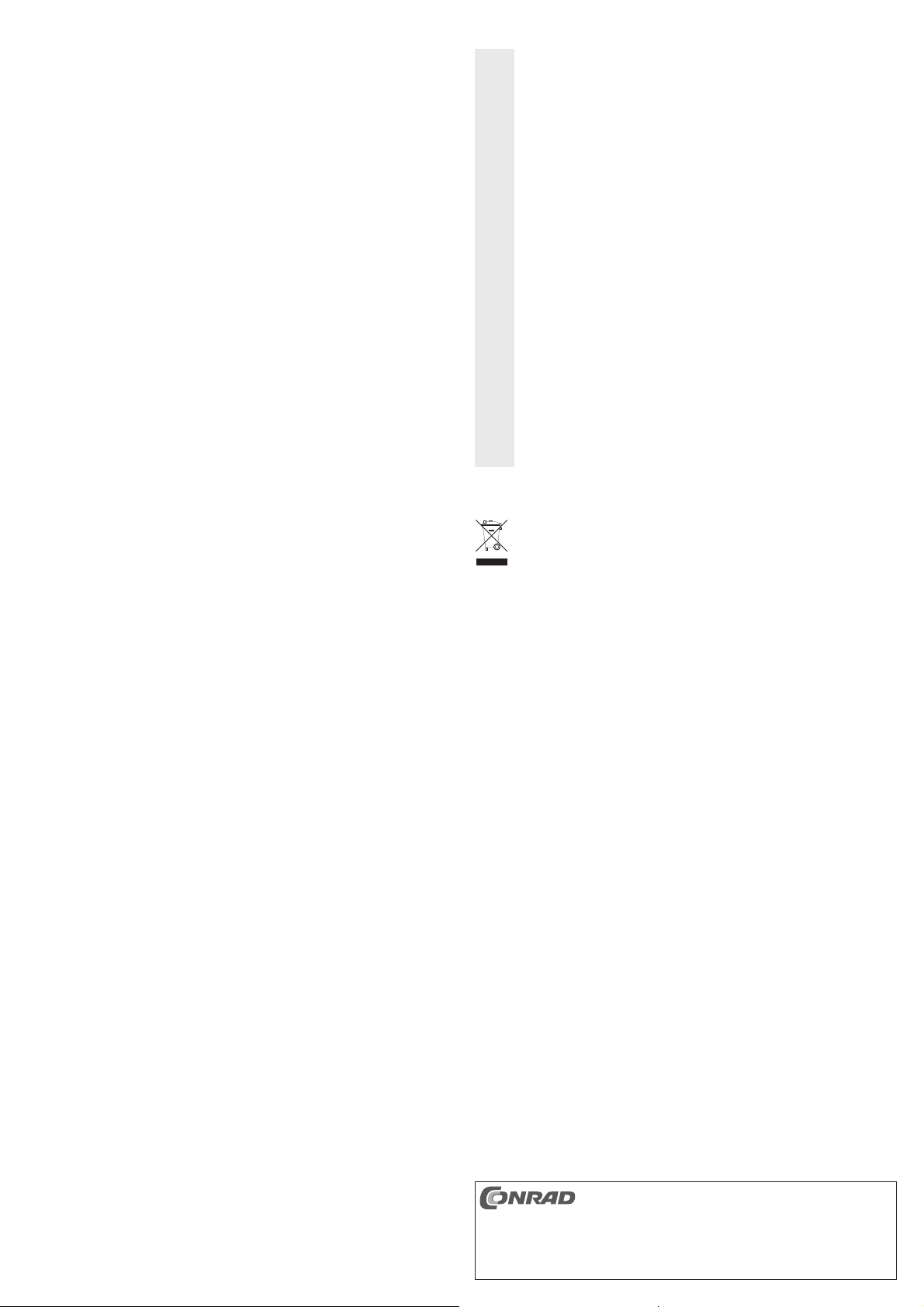
Par ailleurs, des modifi cations des paramètres des programmes anti-virus ou pare-
☞
Étant donné la multitude de ces programmes, des versions de programmes, mais
• Vous trouverez plus d‘informations sur le logiciel ou la caméra dans le mode d‘emploi
Pour pouvoir lire le fi chier, vous avez besoin d‘un programme approprié, Adobe Reader par
feu sont peut-être nécessaires, pour que le logiciel fonctionne correctement.
aussi des systèmes d’exploitation, il n’est pas possible de donner une description
précise de la procédure à suivre.
en anglais du fabricant, qui est disponible en format PDF dans le DVD fourni.
exemple. Vous pouvez le télécharger gratuitement sous www.adobe.com.
Montage
Après une mise en service réussie, la caméra peut être fi xée à l’endroit approprié à l’aide du
support fourni. Grâce à l’écrou de trépied de la caméra, d’autres types de support peuvent
être utilisés.
Lors du perçage et du serrage, veillez à ne pas endommager les câbles ou les
La longueur de câble entre la caméra et le routeur ou le commutateur de réseau peut être de 100 m
au maximum.
La caméra répond aux normes IP66 : elle peut donc être installée et fonctionner à l’extérieur
sans protection.
Ꮨ
Protégez également les deux connecteurs (le connecteur rond pour l‘alimentation
N‘installez jamais la caméra dans ou sous l‘eau, car cela l‘endommagerait irréversi-
☞
conduites !
Le bloc d‘alimentation ne doit être branché et utilisé qu‘à l‘intérieur dans de locaux
fermés et secs ;il en doit jamais être humide ou mouillé ! Danger de mort par électrocution !
électrique et le connecteur RJ45) de l‘humidité qui provoque la corrosion.
blement !
Nous recommandons d‘installer la caméra sous une avancée de toit par exemple,
pour protéger l‘objectif de la caméra de la pluie car les gouttes de pluie rendent les
images fl oues.
Maniement
• Tenir compte des consignes de sécurité dans le présent manuel d’utilisation, ainsi
Ꮨ
• La caméra est prévue pour une utilisation intérieure et extérieure.
Le bloc d‘alimentation ne doit être branché et utilisé qu‘à l‘intérieur dans de locaux
• N‘utilisez jamais l‘appareil lorsqu‘il vient d‘être transporté d‘un local froid vers un
Laissez donc le produit atteindre la température ambiante avant de le mettre
• La maintenance ou les réparations ne doivent être effectuées que par
• Lorsque le produit n‘est pas mis en service durant une période prolongée (en cas
• Il convient d‘éviter les conditions défavorables suivantes au lieu d‘installation ou
- présence d’eau ou humidité de l’air trop élevée
- froid ou chaleur extrême
- poussières ou gaz, vapeurs ou solvants infl ammables
- fortes vibrations
- champs magnétiques intenses à proximité de machines/haut-parleurs, par
que de toutes les informations relatives au montage et au fonctionnement.
fermés et secs ; il ne doit pas être humide ou mouillé ! Danger de mort par électrocution !
local chaud. L’eau de condensation pourrait dans des conditions défavorables détruire l’appareil, en outre, avec l’adaptateur secteur, il y a danger d’une décharge
électrique mortelle !
en service. Selon les cas, cela peut prendre plusieurs heures.
un atelier spécialisé.
de stockage par ex.), débranchez le bloc d‘alimentation de la prise de courant.
lors du transport :
exemple
Elimination
Les appareils électriques / électroniques ne doivent pas être éliminés dans les or-
dures ménagères !
Jetez l‘appareil devenu inutilisable suivant les lois en vigueur.
Conseils et indications
• Si vous disposez pour votre réseau de votre propre administrateur réseau ou système (notamment dans une grande entreprise), confi ez-LUI le raccordement et le câblage, ne raccor-
dez pas vous-même le commutateur réseau !
• Le câble multipaire torsadé entre la caméra et le routeur/commutateur réseau ne doit pas
dépasser 100 m. Utilisez uniquement un câble CAT5 ou CAT5e connecté en 1:1.
• Quand les LED-IR sont activées la nuit; la caméra affi che l‘image uniquement en noir et
blanc.
• Pour plus d‘informations, consultez le mode d‘emploi complet en anglais, sur le mini-DVD
fourni.
Entretien et nettoyage
Le produit ne nécessite aucune maintenance. Ne le démontez jamais.
Pour le nettoyage, utilisez un chiffon doux, sec et propre. Nettoyez l’objectif avec précaution
pour ne pas le rayer.
N’utilisez pas de produits de nettoyage agressifs, ils pourraient altérer la couleur du boîtier.
Caractéristiques techniques
Caméra :
Capteur d’image .............................. 640 x 480, CMOS, 6,35 mm (1/4“)
Distance focale ................................3,6 mm
Angle de vue .................................... horizontal 53°, vertical 40°
LAN ..................................................10/100 Mbps
Fréquence de rafraîchissement : .... Fréquence de rafraîchissement Env. 15 images /s max.
en 640 x 480 ou 25 images/s en 320 x 240 (cela dépend
du taux de compression, du nombre de caméra dans le
réseau et la charge dans le réseau)
LED à infrarouge .............................10
Portée des infrarouges .................... env. 5 m max.
Indice de protection ......................... IP66
Emplacement d’installation .............. Intérieur et extérieur
Dimensions (Ø x l) ..........................42 x 93 mm (sans support)
Poids ................................................ env. 191 g (sans support)
Bloc d’alimentation :
Tension de service ........................... 100 - 240 V/ CA, 50/60 Hz
Sortie ............................................... 5 V/CC, 1 A
Ce mode d‘emploi est une publication de la société Conrad Electronic SE, Klaus-Conrad-Str. 1,
Tous droits réservés, y compris de traduction. Toute reproduction, quelle qu‘elle soit (p. ex. photo-
Ce mode d‘emploi correspond au niveau technique du moment de la mise sous presse. Sous réserve
© Copyright 2011 by Conrad Electronic SE.
D-92240 Hirschau (www.conrad.com).
copie, microfi lm, saisie dans des installations de traitement de données) nécessite une autorisation
écrite de l‘éditeur. Il est interdit de le réimprimer, même par extraits.
de modifi cations techniques et de l‘équipement.
Page 9

GEBRUIKSAANWIJZING www.conrad.com
IR-LAN-kleurencamera IP66
Versie 12/11
Bestelnr. 75 41 34
Beoogd gebruik
Het product dient ter bewaking van bijv. entrees, garageopritten enz. De bediening geschiedt
middels een kabel via een 10/100Mbit-netwerk (RJ45-bus). Onder de voorafdekking zijn 10
IR-LED‘s aangebracht, die bij schemering/nacht voor de verlichting dienen.
De LAN-kleurencamera is beschermd volgens IP66 en mag binnen- en buitenshuis worden
gebruikt.
De voeding van de camera geschiedt via de meegeleverde netvoedingadapter. Deze mag
uitsluitend in droge, gesloten binnenruimten worden gemonteerd en gebruikt, het mag absoluut
niet vochtig of nat worden!
Houd er rekening mee, dat het strafbaar is om onbekende personen, zonder hun medeweten
en toestemming, met deze camera te observeren. Neem de bepalingen en voorschriften in acht
van het land, waarin u de camera gebruikt.
Een andere toepassing dan hierboven beschreven leidt tot beschadiging van dit product; daarnaast bestaat hierbij gevaar van bijv. kortsluiting, brand of een elektrische schok. Er mag niets
aan dit product worden gewijzigd resp. omgebouwd!
Neem beslist de veiligheidsaanwijzingen en technische gegevens in acht!
Dit product voldoet aan de wettelijke, nationale en Europese eisen. Alle voorkomende be-
drijfsnamen en productaanduidingen zijn handelsmerken van de betreffende eigenaren. Alle
rechten voorbehouden.
Omvang van de levering
• LAN-kleurencamera
• Netwerkkabel
• Houder met montagemateriaal
• Netvoedingadapter
• Mini-DVD met software en een uitgebreide Engelstalige gebruiksaanwijzing (pdf)
• Korte handleiding
Verklaring van pictogrammen
Dit symbool geeft aan wanneer er gevaar bestaat voor uw gezondheid, bijv. door
Ꮨ
☞
een elektrische schok.
Het symbool met het uitroepteken wijst op bijzondere gevaren bij de hantering, ge-
bruik en bediening.
Het „hand“-symbool staat voor speciale tips en bedieningsaanwijzingen.
• Stel de camera niet bloot aan extreme temperaturen, direct zonlicht, sterke tril-
Ꮨ
• Zorg ervoor dat de aansluitkabels niet worden afgekneld, geknikt of door scherpe
• Laat verpakkingmateriaal niet achteloos liggen: dit kan voor kinderen gevaarlijk
• Behandel het product voorzichtig: door stoten, schokken of een val - zelfs van
• Als de camera in combinatie met andere apparaten wordt gebruikt (bijv. een mo-
• Ga ervan uit dat veilig gebruik niet langer mogelijk is, als:
- het apparaat zichtbaar beschadigd is,
- het apparaat niet meer functioneert
- het apparaat gedurende een langere tijd onder ongunstige omstandigheden is
- het apparaat aan zware transportbelastingen onderhevig was
• Bij industriële voorzieningen dienen de ongevallenpreventievoorschriften van de
• Koppel de camera los van de stroomvoorziening wanneer u het langere tijd niet
• Raadpleeg onze technische klantenservice of andere vakmensen als u nog
lingen of zware mechanische belastingen.
randen worden beschadigd.
speelgoed zijn.
geringe hoogte - kan het beschadigd raken.
nitor), dan moeten de gebruiksaanwijzingen en veiligheidsaanwijzingen van deze
apparaten eveneens in acht worden genomen.
opgeslagen
bond voor industriële beroepscoöperaties voor elektrische installaties en bedrijfsmiddelen te worden nageleefd.
gebruikt (bijv. opslag).
vragen hebt die niet in deze gebruiksaanwijzing worden beantwoord.
Ingebruikname, aansluiting via RJ45
• Verbind de RJ45-stekker aan de achterzijde van de camera met een 1:1 verbonden netwerk-
kabel met uw netwerk, bijv. een netwerkschakelaar.
• Sluit de laagspanningbus van de camera aan op de overeenkomstige ronde steker van de
meegeleverde netvoedingadapter. Steek de netvoedingadapter in een contactdoos. De
power-LED op de voorzijde van de camera gaat branden.
• Plaats de meegeleverde mini-DVD in het betreffende station van uw computer. Open de
inhoudsopgave van de mini-DVD en start het daar aanwezige installatieprogramma.
Volg alle aanwijzingen van de software.
Raadpleeg hiervoor ook de Engelstalige gebruiksaanwijzing van de fabrikant, die als pdf op
de mini-DVD aanwezig is.
• Start de zojuist geïnstalleerde software.
Veiligheidsaanwijzingen
Bij schade, veroorzaakt door het niet in acht nemen van deze gebruiksaanwij-
zing, vervalt het recht op waarborg/garantie! Voor gevolgschade zijn wij niet
Ꮨ
aansprakelijk!
Voor materiële schade of persoonlijk letsel, veroorzaakt door ondeskundig
gebruik of het niet in acht nemen van de veiligheidsaanwijzingen, zijn wij niet
aansprakelijk. In dergelijke gevallen vervalt de waarborg/garantie.
• Om redenen van veiligheid en toelating (CE) is het eigenmachtig ombouwen en/of
wijzigen van het product niet toegestaan. Demonteer het daarom nooit.
• Het product is geen speelgoed, houd het uit de buurt van kinderen. Gebruik het
daarom buiten het bereik van kinderen.
• Het gebruik van deze camera vervangt niet het persoonlijk toezicht op kinderen of
mensen die speciale zorg vereisen, maar dient uitsluitend ter ondersteuning van
dit toezicht.
• De constructie van de netvoedingadapter voldoet aan beschermklasse II. Gebruik
als spanningsbron voor de adapter uitsluitend een reglementaire wandcontactdoos van het openbare energienet.
• De LAN-kleurencamera is beschermd volgens IP66 en mag binnen- en buitenshuis worden gebruikt.
De meegeleverde netvoedingadapter mag uitsluitend in droge, gesloten binnen-
ruimten worden aangesloten en gebruikt, het mag absoluut niet vochtig of nat
worden! Anders bestaat er levensgevaar door een elektrische schok!
• Stap 1: Kies, zoals in de handleiding van de fabrikant beschreven staat, een vrij kanaal.
• Stap 2: Klik op “+”.
• Stap 3: Klik op „Search“ of voer het apparaat-ID en het wachtwoord van de camera in. Deze
vindt u op een kleine sticker op de behuizing van de netwerkbus van de camera („device ID“
en „password“).
• Stap 4: Klik op “Save”.
• Stap 5: Klik op het boven in het beeld gemarkeerde schakelvlak („Start all camera“), om de
beeldweergave van alle camera‘s te starten.
Let op:
☞
Er moet in uw netwerk een DHCP-server actief zijn (bijv. een DHCP-server van een
router). De pc moet zo zijn ingericht, dat hij zijn IP-adres automatisch verkrijgt. Ook
de camera krijgt een IP-adres van de DHCP-server.
Na de installatie van de software is er in het startmenu bovendien een aanvullend
programma met de naam „Search tool“ aanwezig. Deze is ervoor bedoeld, de camera in uw netwerk te vinden en te confi gureren (bijv. vast IP-adres, videoresolutie,
compressieverhouding enz.).
Page 10

Verder zijn eventueel wijzigingen in de instellingen van antivirus- of fi rewallprogram-
☞
Door de vele verschillen in zulke programma‘s, programmaversies en ook bestu-
• Meer informatie over de software resp. camera vindt u in de Engelstalige gebruiksaanwijzing
Om deze pdf te bekijken is een daarvoor geschikt programma noodzakelijk, bijv. Adobe Rea-
ma‘s noodzakelijk, zodat de software correct functioneert.
ringssystemen is een nauwkeurige beschrijving van de te nemen stappen hier helaas niet mogelijk.
van de fabrikant, die als pdf op de meegeleverde DVD aanwezig is.
der, dat u gratis via www.adobe.com kunt downloaden.
Montage
De camera kan na de geslaagde ingebruikname aan de gewenste plaats via de meegeleverde
houder worden bevestigd. Door de statiefaansluiting aan de camera kunnen ook andere houders worden gebruikt.
Zorg er bij het boren resp. het vastschroeven voor, dat er geen kabels of leidingen
De kabellengte tussen camera en router resp. netwerkswitch kan max. 100 m. bedragen.
De camera voldoet aan IP66 en mag daarom onbeschermd buitenshuis worden gemonteerd
en gebruikt.
Ꮨ
Bescherm de beide aansluitbussen (ronde bus voor spannings-/stroomvoorziening
Monteer de camera nooit in of onder water, daardoor raakt hij beschadigd!
☞
beschadigd raken!
De netvoedingadapter daarentegen mag uitsluitend in droge, gesloten binnenruim-
ten worden aangesloten en gebruikt, het mag absoluut niet vochtig of nat worden!
Anders bestaat levensgevaar door een elektrische schok!
en de RJ45-bus) eveneens tegen vocht en natheid, dit kan tot corrosie leiden.
Wij adviseren u, de camera bijv. onder een afdak te monteren, om de voorzijde met
de lens tegen neerslagen te beschermen, de regendruppels kunnen voor een wazig
beeld zorgen.
Tips & aanwijzingen
• Indien u voor uw netwerk beschikt over een eigen netwerk- of systeembeheerder (bijv. in
een groter bedrijf), dan dient u HEM de aansluiting en bekabeling te laten uitvoeren. Sluit de
camera niet zelf aan!
• De twisted-pairkabel tussen de camera en de router/netwerkswitch mag maximaal 100 m lang
zijn. Gebruik uitsluitend een 1:1 verbonden CAT5- of CAT5e-kabel.
• Als de IR-LED‘s ‚s nachts zijn geactiveerd, dan geeft de camera het beeld alleen nog in
zwart/wit.
• Meer informatie vindt u in de uitgebreide Engelstalige gebruiksaanwijzing op de meegeleverde mini-DVD (pdf-formaat).
Onderhouden en schoonmaken
Het product is voor u onderhoudsvrij, demonteer het nooit.
Voor het schoonmaken is een droge, schone en zachte doek voldoende. Reinig de lens zeer
voorzichtig, zodat er geen krassporen ontstaan.
Gebruik geen agressieve schoonmaakmiddelen, hierdoor kan de behuizing gaan verkleuren.
Instandhouding
• Volg de veiligheidsaanwijzingen van deze gebruiksaanwijzing op, evenals alle an-
Ꮨ
• Het gebruik van de camera is binnen- of buitenshuis mogelijk.
De netvoedingadapter mag echter alleen in droge, gesloten binnenruimtes worden
• Gebruik het product nooit meteen nadat het van een koude naar een warme ruimte
Laat het product eerst op kamertemperatuur komen, voordat u het gebruikt. Dit
• Laat het product uitsluitend door een vakman of gespecialiseerde werkplaats on-
• Haal de netvoedingsadapter uit de contactdoos wanneer u het product
• Vermijd de volgende ongunstige omgevingscondities op de plaats van opstelling of
- Vocht of te hoge luchtvochtigheid
- Extreme koude of hitte
- Stof, brandbare gassen, dampen of oplosmiddelen
- Sterke trillingen
- Sterke magneetvelden, zoals in de nabijheid van machines of luidsprekers
dere informatie betreffende de montage en het gebruik.
aangesloten en gebruikt, hij mag niet vochtig of nat worden! Anders bestaat er
levensgevaar door een elektrische schok!
is gebracht. Het condenswater dat hierbij gevormd wordt kan in bepaalde gevallen
het product beschadigen. Bovendien bestaat bij de netvoeding het gevaar van
levensgevaarlijke elektrische schokken!
kan enkele uren duren.
derhouden of herstellen.
langere tijd niet gebruikt (bijv. bij opslag).
tijdens het vervoer:
Verwijdering
Verwijder elektrische en elektronische producten niet met het huishoudelijke afval!
Verwijder het product aan het einde van zijn levensduur in overeenstemming met de
geldende wettelijke bepalingen.
Technische gegevens
Camera:
Beeldsensor ..................................640 x 480, CMOS, 6,35 mm (1/4“)
Brandpunt ..................................... 3,6 mm
Zichthoek ......................................horizontaal 53°, verticaal 40°
LAN ...............................................10/100 MBit
Beeldherhaalverhouding .............. Ca. max. 15 beeld/en bij 640 x 480 resp. 25 beeld/en bij
320 x 240 (steeds afhankelijk van de ingestelde compressieverhouding, het aantal camera‘s in het netwerk en de
belasting in het netwerk)
IR-LED’s .......................................10
IR-reikwijdte .................................. max. ca. 5 m
Beschermgraad ............................ IP66
Montageplek ................................. binnens-/buitenshuis
Afmetingen (Ø x L): ......................42 x 93 mm (zonder houder)
Massa ...........................................ca. 191 g (zonder houder)
Netvoedingadapter:
Bedrijfspanning ............................. 100...240 V~, 50/60 Hz
Uitgang ......................................... 5 V=, 1 A
Deze gebruiksaanwijzing is een publicatie van de fi rma Conrad Electronic SE, Klaus-Conrad-Str. 1,
Alle rechten, vertaling inbegrepen, voorbehouden. Reproducties van welke aard dan ook, bijvoorbeeld
Deze gebruiksaanwijzing voldoet aan de technische stand bij het in druk bezorgen. Wijziging van
© Copyright 2011 by Conrad Electronic SE. V1_1211_01/AB
D-92240 Hirschau (www.conrad.com).
fotokopie, microverfi lming of de registratie in elektronische gegevensverwerkingsapparatuur, vereisen
de schriftelijke toestemming van de uitgever. Nadruk, ook van uittreksels, verboden.
techniek en uitrusting voorbehouden.
